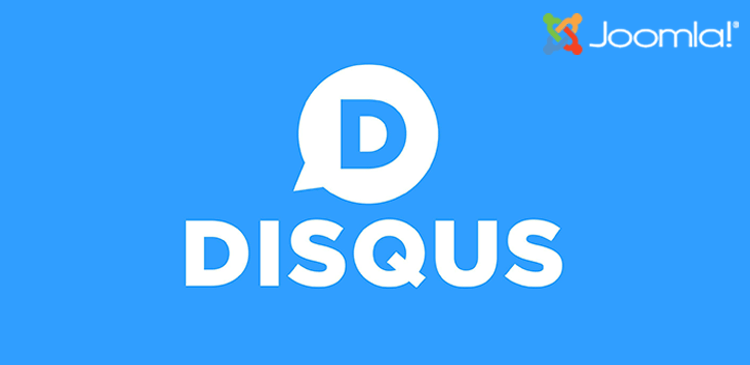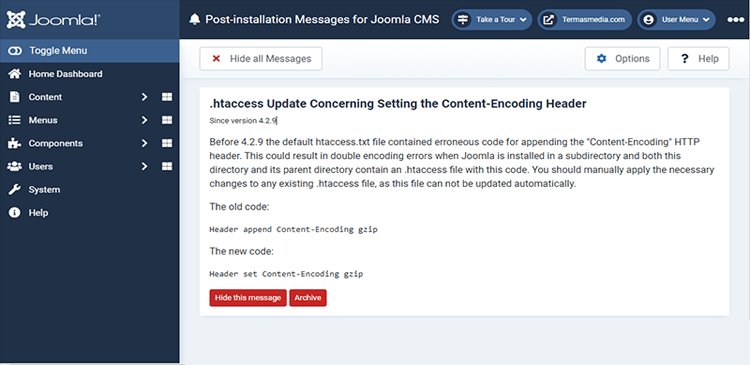CMS Joomla 3 hadir dengan dua template dan dua template administrator bawaan. Dua template bawaan Joomla 3 adalah Beez3 dan protostar sedangkan dua template administrator bawaan adalah Hathor dan isis. Secara default, template aktif yang digunakan di Joomla 3 adalah propostar sedangkan template administrator aktif adalah isis. Template propostar dan Hathor memiliki fitur standar sehingga jarang dipakai oleh pengguna Joomla.
Untuk pengguna Joomla yang ingin memiliki tampilan website lebih profesional, mereka memilih untuk membeli dan menginstal template yang lebih sesuai dan memiliki modul-modul tertentu. Ada banyak sekali template dengan tampilan profesional dan sebagian dapat diunduh gratis. Template di Joomla adalah jenis ekstensi yang mengontrol semua tampilan dan tata letak konten website Joomla.
Dengan menggunakan template yang baik, Anda dapat menghasilkan sebuah website yang bagus meskipun tidak memiliki kemampuan dalam desain web. Perlu dipastikan terlebih dahulu bahwa template yang akan digunakan cocok atau sesuai dengan versi Joomla. Di Joomla, template harus diinstal dan diaktifkan di sistem Joomla sebelum digunakan.
Ketika instalasi dan aktivasi template berjalan lancar, Anda sudah dapat menggunakannya. Anda dapat menambahkan dan menampilkan modul sesuai dengan tata letak yang disediakan template tersebut. Diasumsikan bahwa Anda telah mengunduh file template yang ingin digunakan di website Joomla, berikut ini adalah cara menginstal dan mengaktifkan template di Joomla 3:
1. Instalasi template Joomla.
Masuk ke area administrasi (backend) Joomla, klik menu Extensions > Extension Manager.

Pastikan Anda berada di tab Upload Package File dan kemudian klik tombol Choose File.

Dari kotak Open yang terbuka, pilih file template yang sudah diunduh (download) sebelumnya (umumnya berekstensi .zip) dan kemudian klik tombol Open.
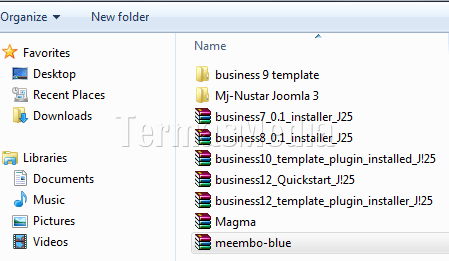
Klik tombol Upload & Install untuk mulai menginstal template.
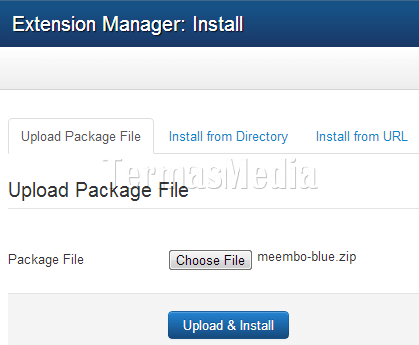
Apabila proses instalasi template tanpa hambatan, Anda akan melihat pesan bahwa instalasi telah berhasil.
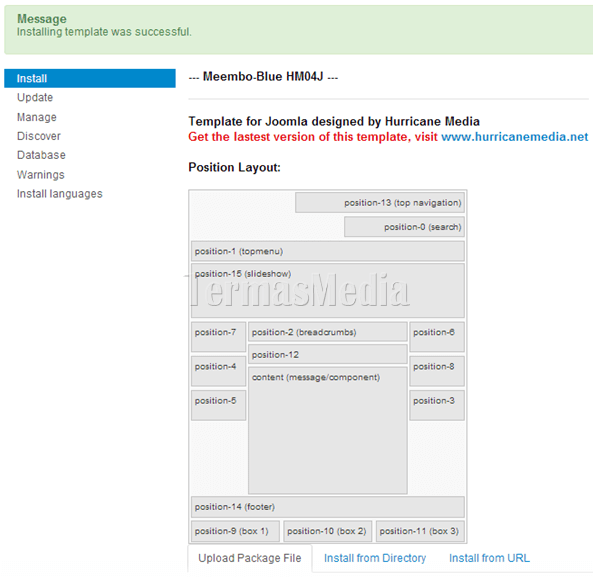
2. Mengaktifkan template Joomla.
Template yang sudah terinstal perlu diaktifkan sebelum dapat digunakan. Klik kembali menu Extensions > Template Manager.

Klik tombol bintang yang terletak di perpotongan antara baris meembo-blue - Default dan kolom Default sehingga berubah warna menjadi warna orange yang menunjukkan bahwa template tersebut sudah diaktifkan dan menjadi template yang digunakan saat ini.
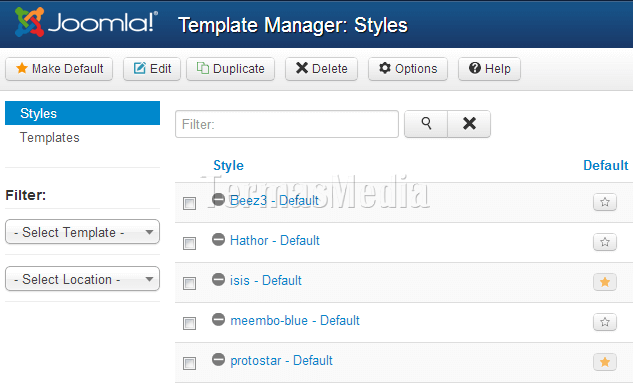
Berikut ini adalah tampilan dari template yang telah berhasil diinstal dan diaktifkan.